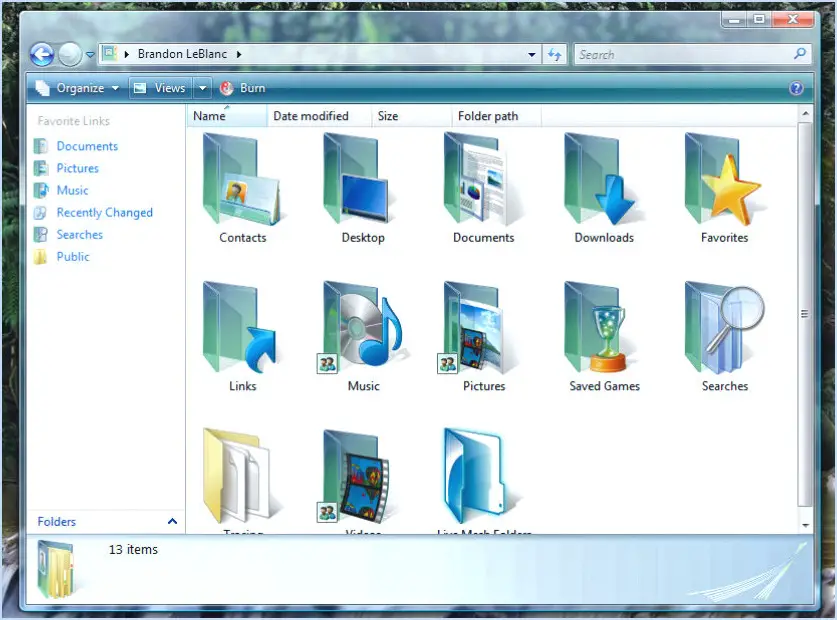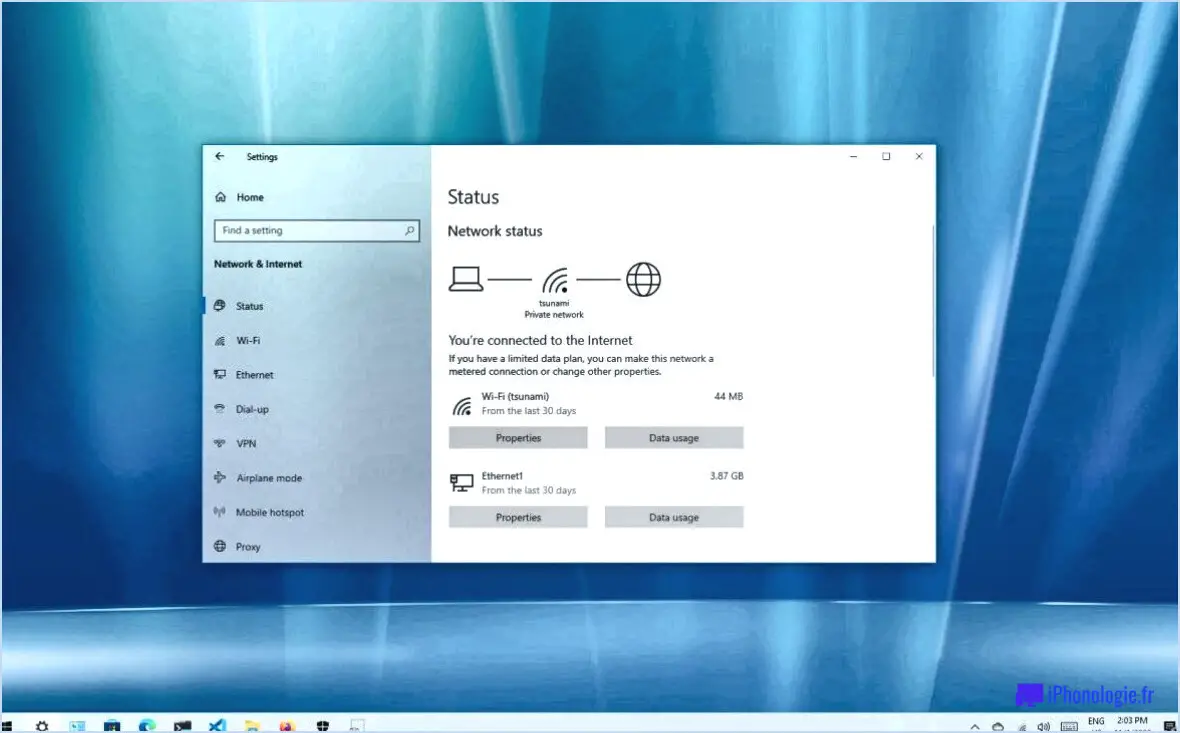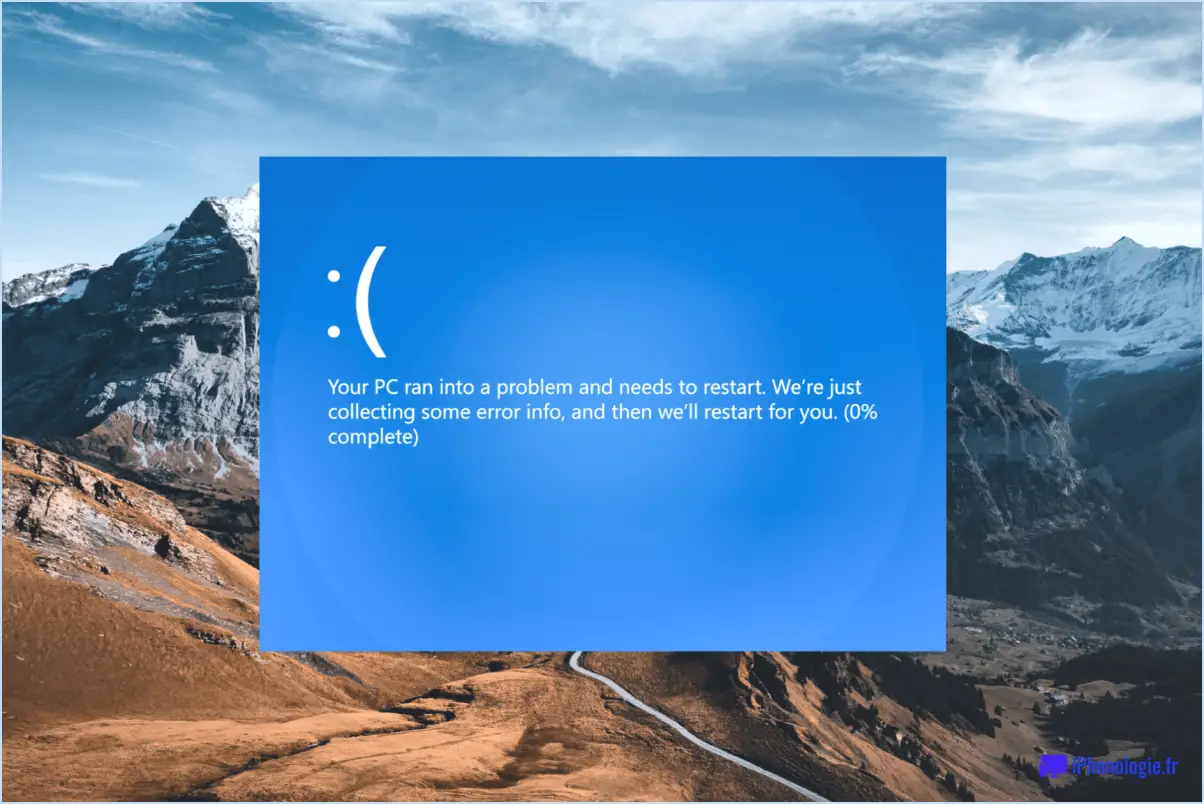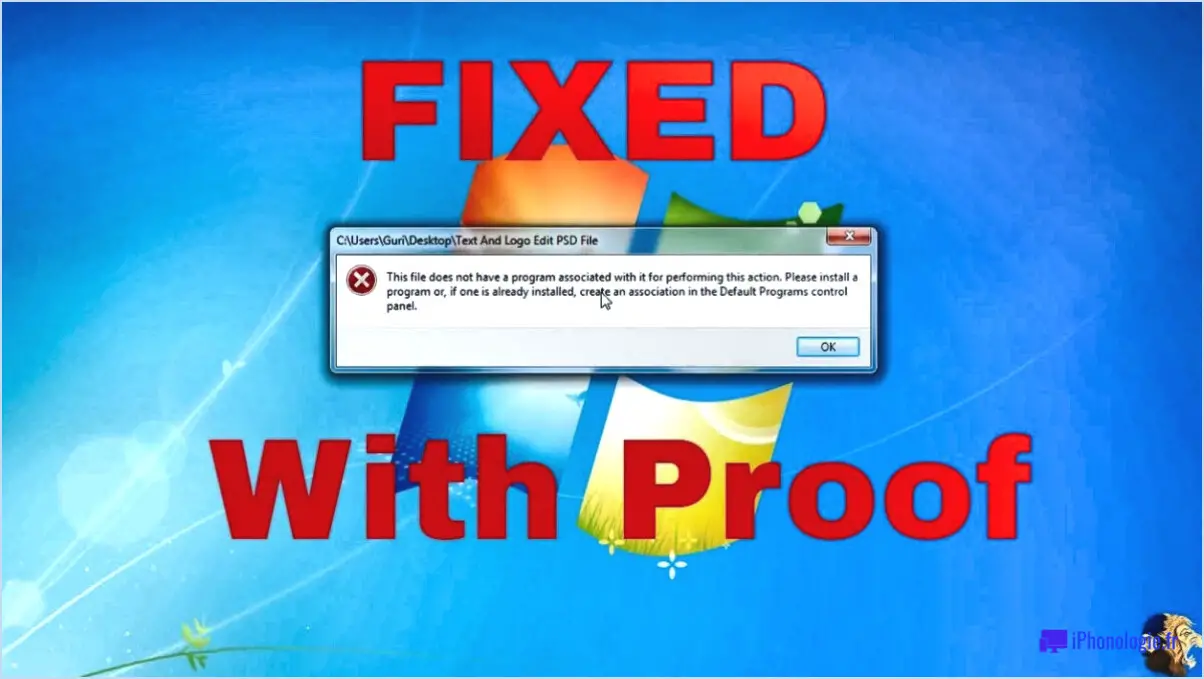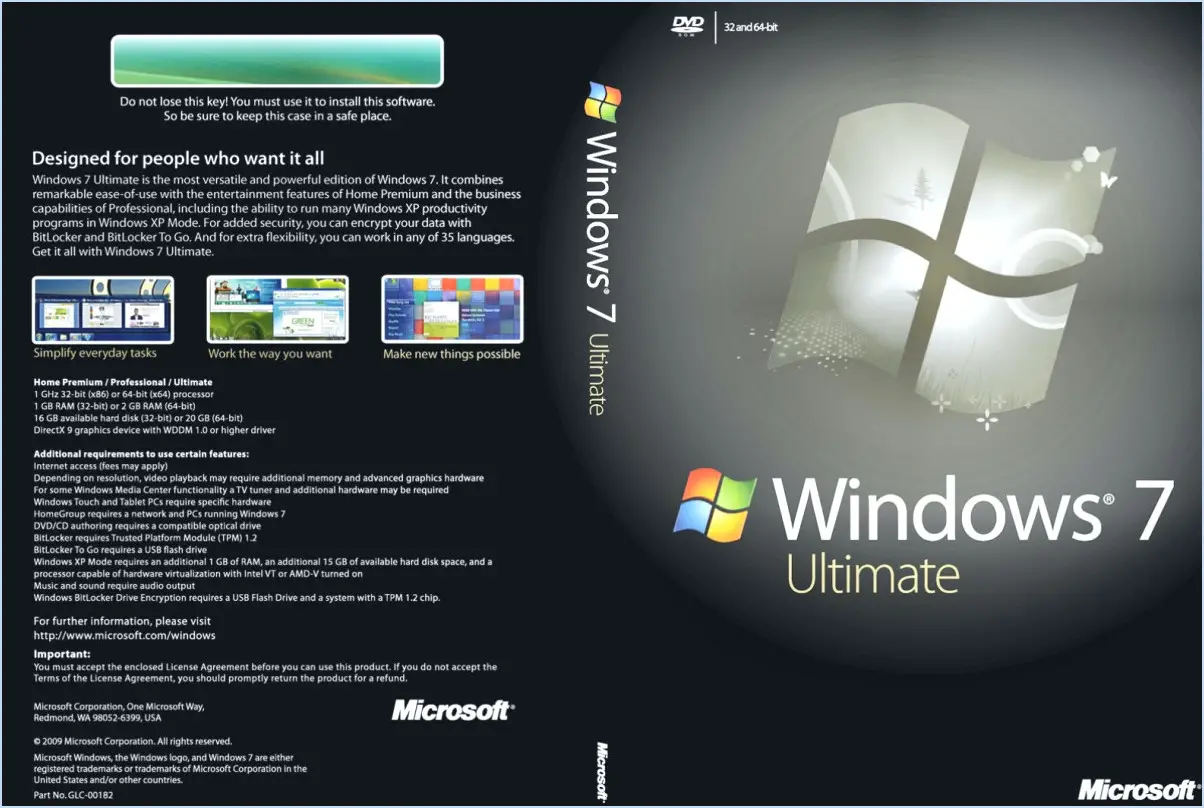Supprimer certains paramètres sont gérés par votre organisation message dans les paramètres de windows 10?
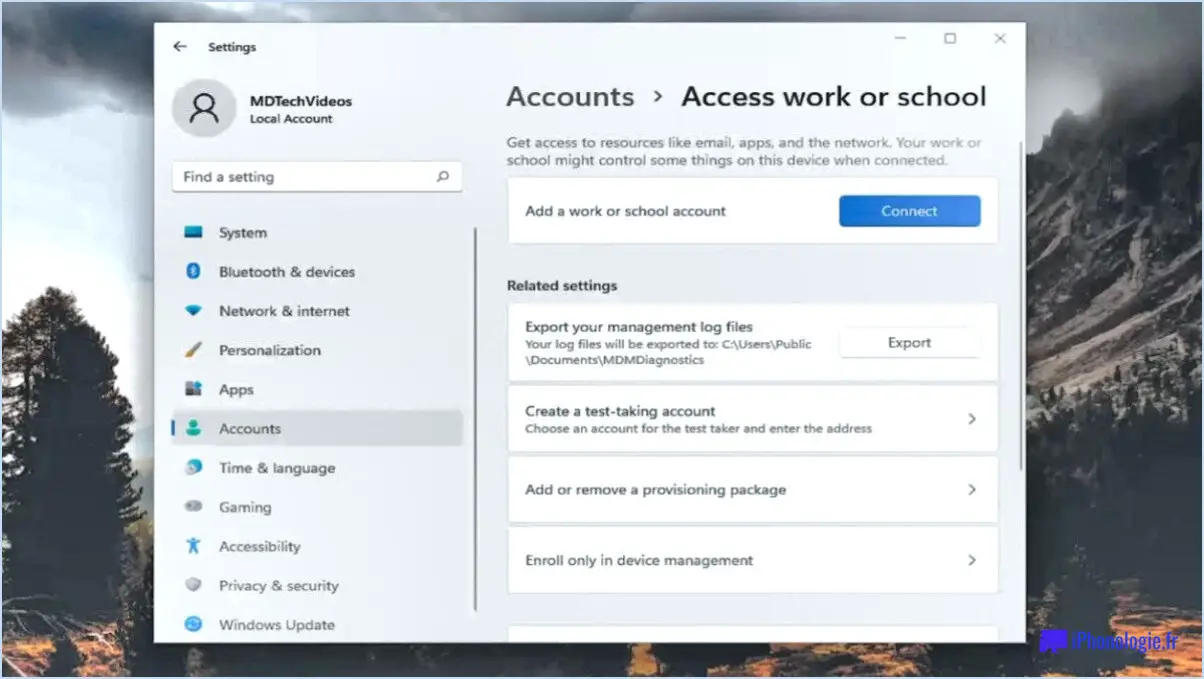
Dans les paramètres de Windows 10, il se peut que vous tombiez sur un message indiquant "Certains paramètres sont gérés par votre organisation". Ce message indique généralement que certains paramètres de votre ordinateur sont contrôlés par une stratégie de groupe gérée par une organisation ou un administrateur réseau. Si vous souhaitez supprimer ces paramètres gérés et reprendre le contrôle de votre appareil, vous pouvez suivre les étapes suivantes :
- Lancez l'éditeur de stratégie de groupe : Appuyez sur la touche Windows + R de votre clavier pour ouvrir la boîte de dialogue Exécuter. Tapez "gpedit.msc" (sans les guillemets) et appuyez sur Entrée. L'éditeur de stratégie de groupe s'ouvre alors.
- Naviguez jusqu'à la stratégie concernée : Dans la fenêtre de l'éditeur de stratégie de groupe, naviguez jusqu'au chemin suivant :
Configuration de l'ordinateur - Modèles administratifs
ou
Configuration des utilisateurs - Modèles administratifs
- Localisez la stratégie à l'origine du message : Développez les dossiers dans le volet de gauche pour trouver la politique spécifique qui gère le paramètre que vous souhaitez modifier. Les noms des politiques sont généralement explicites et regroupés en catégories.
- Désactivez ou modifiez la politique : Double-cliquez sur la politique pour ouvrir ses paramètres. Sélectionnez l'option "Désactivé" ou "Non configuré", selon votre préférence. Cela supprimera la gestion du paramètre correspondant.
- Appliquer les changements : Cliquez sur le bouton "OK" ou "Appliquer" pour enregistrer les modifications apportées à la politique.
- Redémarrez votre ordinateur : Certaines modifications de la politique peuvent nécessiter un redémarrage du système pour prendre effet. Il est recommandé de redémarrer votre ordinateur pour s'assurer que les changements sont bien appliqués.
En suivant ces étapes, vous pouvez supprimer le message "Certains paramètres sont gérés par votre organisation" dans les paramètres de Windows 10. Veuillez noter que la modification des stratégies de groupe doit être effectuée avec prudence, car certaines stratégies peuvent avoir été définies à des fins de sécurité ou d'administration. Si vous n'êtes pas familier avec les politiques ou incertain de leurs implications, il est conseillé de consulter le service informatique ou l'administrateur réseau de votre organisation avant d'effectuer des modifications.
Comment supprimer la mise à jour de Windows gérée par mon organisation?
Pour supprimer une mise à jour Windows gérée par votre organisation, vous disposez de plusieurs options :
- Console de gestion des stratégies de groupe (GPMC) : Utilisez la GPMC pour désactiver la mise à jour de Windows pour une unité organisationnelle entière. Cette approche vous permet de gérer et de contrôler de manière centralisée les paramètres de mise à jour pour plusieurs appareils ou ordinateurs au sein de votre organisation.
- Outil de ligne de commande DISM : Utilisez l'outil de ligne de commande DISM pour désactiver Windows Update pour un ordinateur ou un périphérique spécifique. Cette méthode offre un contrôle plus granulaire, vous permettant de cibler des périphériques individuels tout en laissant les autres non affectés.
- Clés de registre : Modifiez les clés du registre pour désactiver Windows Update pour une clé de registre spécifique. Cette option est utile lorsque vous souhaitez désactiver les mises à jour sur un ordinateur ou un périphérique spécifique sans avoir d'impact sur l'ensemble de l'unité organisationnelle.
En mettant en œuvre ces méthodes, vous pouvez supprimer efficacement les mises à jour de Windows gérées par votre organisation en fonction de vos besoins spécifiques et du niveau de contrôle requis.
Comment puis-je me débarrasser des mises à jour gérées par l'organisation sur cet ordinateur?
Pour vous débarrasser des mises à jour gérées par l'organisation sur votre PC, vous avez plusieurs options :
- Désinstaller le logiciel: Allez dans le Panneau de configuration, localisez le logiciel responsable de la gestion des mises à jour et désinstallez-le de votre ordinateur.
- Désactiver la fonction dans Windows: Ouvrez l'application "Paramètres", cliquez sur "Mise à jour". & Sécurité", puis sélectionnez "Windows Update". De là, cliquez sur "Modifier les heures d'activité" et désactivez l'option "Autoriser les mises à jour pendant les heures d'activité".
- Modifier les paramètres de l'ordinateur: Dans l'application "Paramètres", allez dans "Mise à jour". & Sécurité" et sélectionnez "Options avancées" sous Windows Update. Recherchez le paramètre "Choisir le mode d'installation des mises à jour" et modifiez-le en "Notifier le redémarrage programmé" ou "Ne jamais vérifier les mises à jour".
N'oubliez pas de faire preuve de prudence lorsque vous modifiez les paramètres du système, et il est conseillé de consulter le service informatique de votre entreprise si vous utilisez un ordinateur professionnel.
Comment supprimer une organisation de mon compte Microsoft?
Pour supprimer une organisation de votre compte Microsoft, il vous suffit de suivre les étapes suivantes :
- Connectez-vous à votre compte Microsoft.
- Sélectionnez l'onglet Paramètres.
- Sous Comptes et services, cliquez sur Organisations.
- Sur la page Organisations, choisissez l'organisation spécifique que vous souhaitez supprimer.
- Enfin, cliquez sur "Supprimer du compte".
En suivant ces étapes, vous pouvez facilement supprimer une organisation de votre compte Microsoft et gérer les préférences de votre compte plus efficacement.
Comment supprimer certains paramètres gérés par votre administrateur système?
Pour supprimer les paramètres qui ont été gérés par votre administrateur système, vous disposez de plusieurs options.
- Utilitaire de configuration du système : Dans Windows 10, vous pouvez utiliser l'utilitaire de configuration du système pour modifier les paramètres de démarrage et désactiver les configurations indésirables. Pour y accéder, appuyez sur la touche Windows + R, tapez "msconfig" (sans les guillemets) et appuyez sur Entrée. Dans l'utilitaire, naviguez jusqu'à l'onglet "Démarrage" ou "Services" et désélectionnez les paramètres que vous souhaitez supprimer.
- Console de gestion des stratégies de groupe : Une autre méthode consiste à utiliser la console de gestion des stratégies de groupe (GPMC) si vous disposez d'un accès administratif. Lancez la GPMC, localisez l'objet de stratégie de groupe (GPO) qui contient les paramètres gérés et désactivez ou supprimez les configurations spécifiques dans le GPO.
N'oubliez pas de faire preuve de prudence lorsque vous modifiez les paramètres du système, car certains changements peuvent avoir un impact sur la stabilité ou la fonctionnalité du système. Il est toujours recommandé de consulter votre administrateur système ou votre service informatique avant d'effectuer des modifications.
Comment quitter une organisation dans Windows 11?
Pour quitter une organisation dans Windows 11, il existe plusieurs méthodes. Tout d'abord, vous pouvez utiliser l'option "Quitter une organisation" disponible dans le menu principal de l'écran de démarrage. Pour y accéder, cliquez sur le bouton Démarrer, puis localisez et sélectionnez l'option "Quitter une organisation". Vous pouvez également trouver la même option dans la barre des Charmes. En cliquant sur l'icône de la barre des Charmes, en sélectionnant "Paramètres", puis en choisissant l'option "Quitter une organisation", vous pouvez quitter l'organisation avec succès dans Windows 11.
Pourquoi mon ordinateur personnel indique-t-il qu'il est géré par votre organisation?
Votre ordinateur personnel peut afficher le message "géré par votre organisation" pour plusieurs raisons. Tout d'abord, il est possible qu'un compte d'organisation soit configuré sur votre ordinateur. Ce compte vous donne accès à des fonctions et outils spécifiques qui sont généralement réservés aux utilisateurs de l'organisation. Deuxièmement, ce message peut apparaître si vous utilisez un ordinateur qui était auparavant géré par une organisation et que des restes de ses paramètres sont encore présents. Pour créer un compte d'organisation, procédez comme suit :
- Cliquez sur le menu Démarrer et sélectionnez "Paramètres".
- Dans la section "Général", choisissez "Comptes".
En suivant ces instructions, vous pouvez créer un compte d'organisation sur votre ordinateur personnel. N'oubliez pas que ce compte vous permettra de bénéficier de fonctionnalités supplémentaires et de contrôler certains paramètres.
Qu'est-ce qu'un compte d'organisation Microsoft?
Un compte d'organisation Microsoft est un outil essentiel utilisé par les employés de Microsoft pour accéder à diverses ressources de l'entreprise. Il s'agit d'un compte personnel qui permet aux individus de se connecter et de s'authentifier au sein de l'écosystème de l'entreprise. Grâce à ce compte, les employés peuvent accéder aux services de messagerie électronique, aux plateformes de communication interne, aux solutions de stockage en nuage et à d'autres outils exclusifs développés par Microsoft. En utilisant leur compte organisationnel, les employés peuvent collaborer en toute sécurité, partager des informations et rationaliser leurs processus de travail au sein du réseau de l'entreprise. Ce compte joue un rôle essentiel dans la facilitation d'une communication et d'une productivité efficaces au sein du personnel de Microsoft.